Personalizza il tuo desktop Ubuntu con il tema Orta
Orta è un tema di Ubuntu che offre opzioni per personalizzare qualsiasi cosa, dalle barre di scorrimento ai pannelli del desktop. In questo post ti diremo come personalizzare il tuo desktop Ubuntu con il tema Orta.
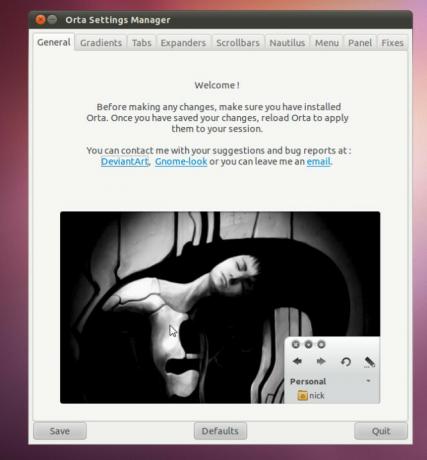
Per installare il tema Orta apri un Terminale da Applicazioni -> Accessori e inserisci i seguenti comandi:
sudo add-apt-repository ppa: nikount / orta-desktop sudo apt-get update sudo apt-get install orta-theme
Quindi inserisci i seguenti due comandi per installare i decoratori di smeraldi e decoratori di Xfwm4
sudo apt-get install orta-emerald-decorators sudo apt-get install orta-xfwm4-decorators

Una volta installato Orta, è possibile configurarne le impostazioni da Sistema -> Preferenze -> Gestione impostazioni Orta. Da qui, avrai una serie di opzioni per cambiare l'aspetto del tuo desktop. Ad esempio, puoi modificare le dimensioni e la forma di pannelli, schede, barre di scorrimento, ecc.

Queste impostazioni possono essere combinate e abbinate per dare un aspetto personalizzato al desktop modificando le dimensioni, la forma, il colore di un design dei componenti del desktop.
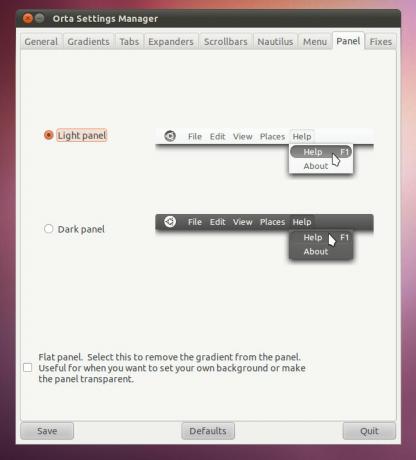
Dopo aver completato le configurazioni, fare clic su Salva. Ciò comporterà cinque richieste di password. Immettere la password in ogni caso per le modifiche da salvare nel tema Orta.
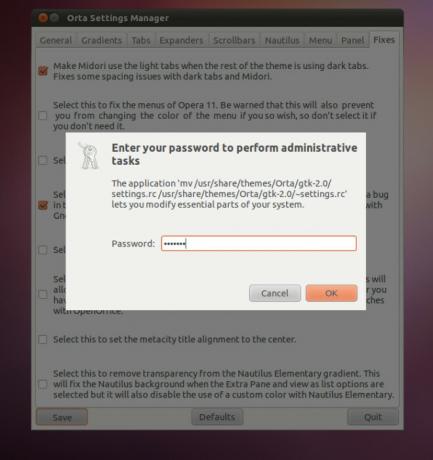
Dopo aver inserito la password per ciascuna richiesta, ti verrà comunicato che le modifiche sono state salvate. Facendo clic su OK si apriranno Preferenze aspetto.

Da lì, basta selezionare Orta dal Tema scheda.
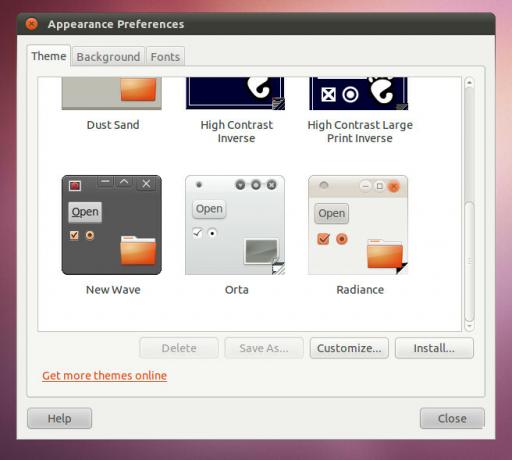
Ciò applicherà le modifiche selezionate sul desktop.

Ricerca
Messaggi Recenti
6 strumenti USB Linux per riparare il tuo PC
Se chiedi a un utente Linux a cosa serve Linux, te lo diranno parec...
Come impostare un file di scambio su Linux
Swap è una parte essenziale di Linux e come gestisce i programmi. C...
Come riprodurre file multimediali Plex dal desktop Linux con Girens
Plex Media Center ha un'interfaccia web abbastanza buona. Funziona ...



